《手把手教你用ppt制课件》第26讲动画参数设置
来源:网络收集 点击: 时间:2024-05-16【导读】:
《手把手教你用ppt制课件》第26讲动画参数设置。主要讲讲如何对进入动画的参数进行设置。包括效果选项、开始方式、持续时间和延迟设置等。本例仍然以文本框为例讲解效果选项的设置方法,对于图片、图形等的进入动画设置可能略有不同,但也可以参数此示例进行。工具/原料more电脑PowerPoint 软件方法/步骤1/7分步阅读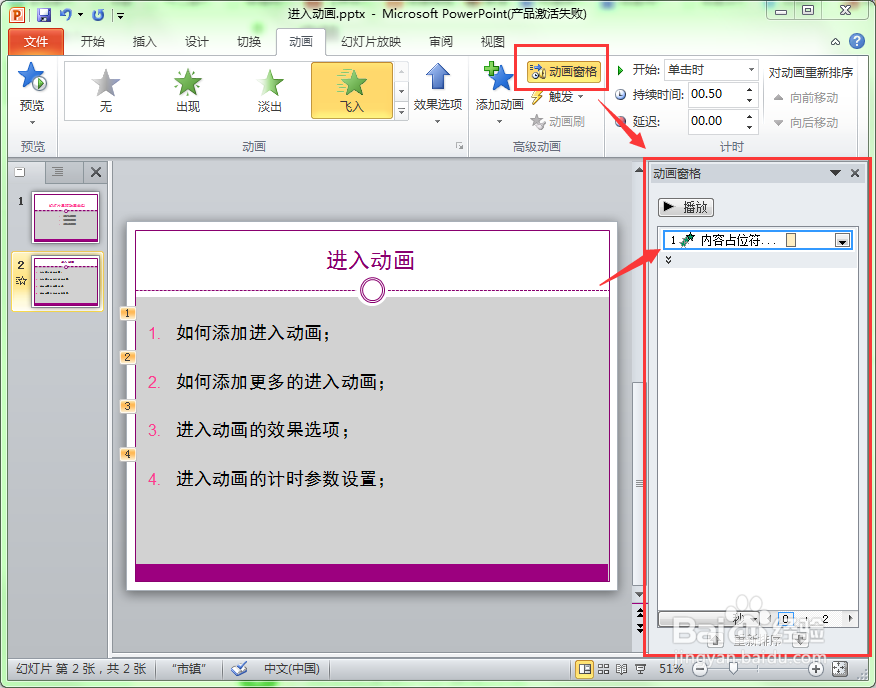 2/7
2/7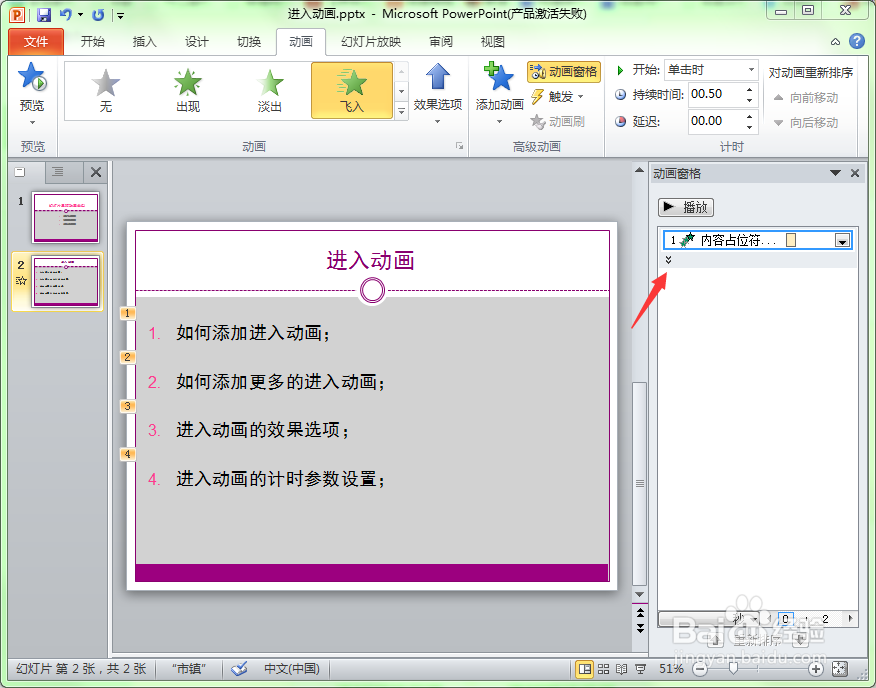 3/7
3/7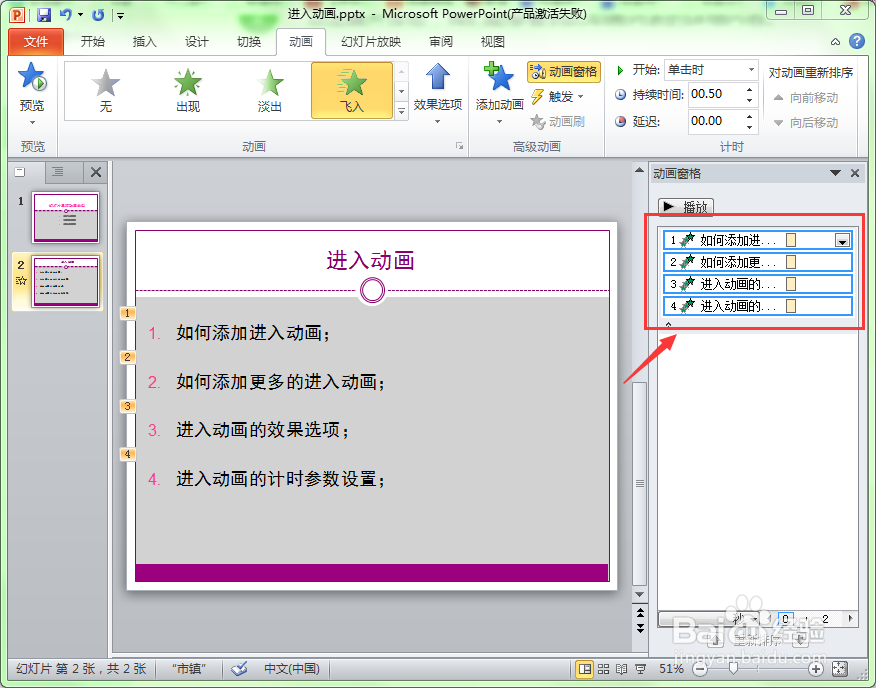 4/7
4/7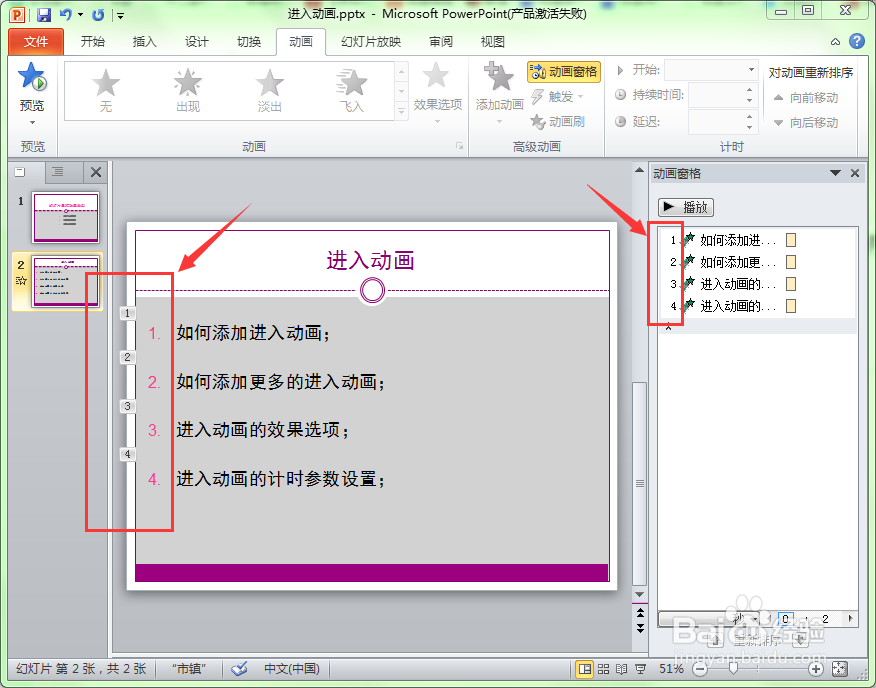 5/7
5/7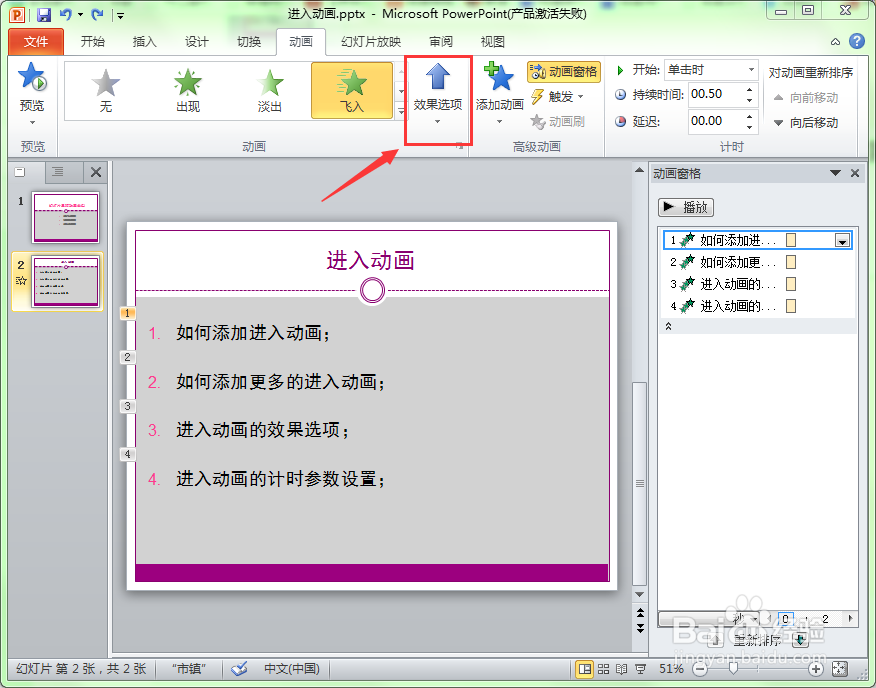 6/7
6/7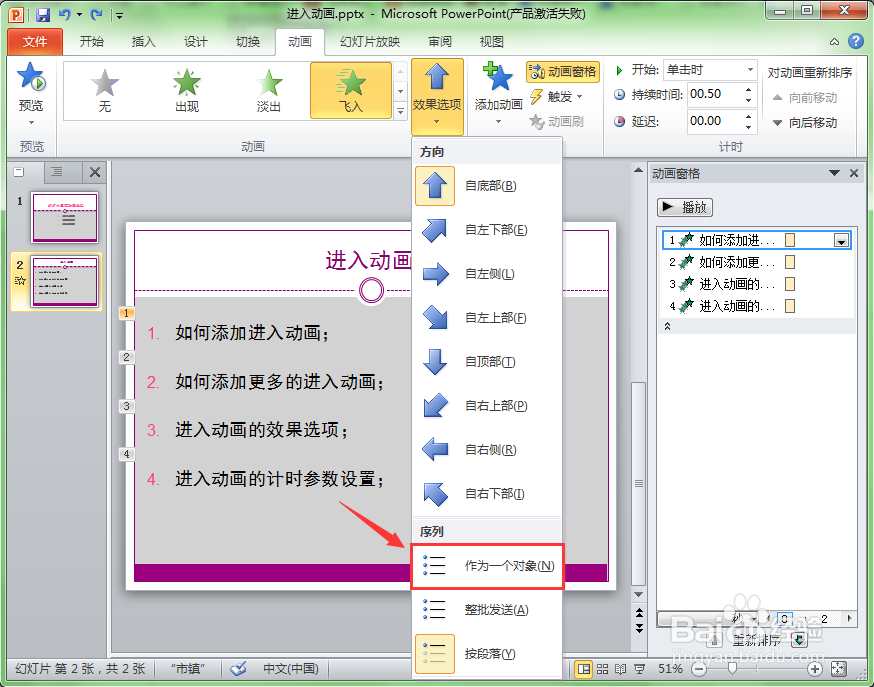 7/7
7/7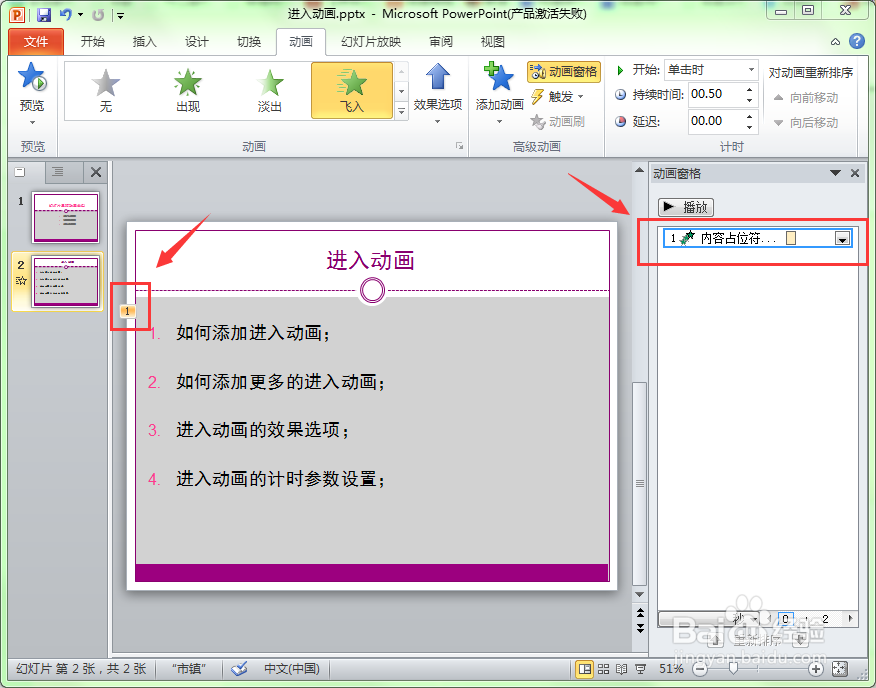 注意事项
注意事项
打开一个添加了进入动画的幻灯片文档。然后点击“动画窗格”,在弹出的“动画窗格”中显示有一个动画列表。
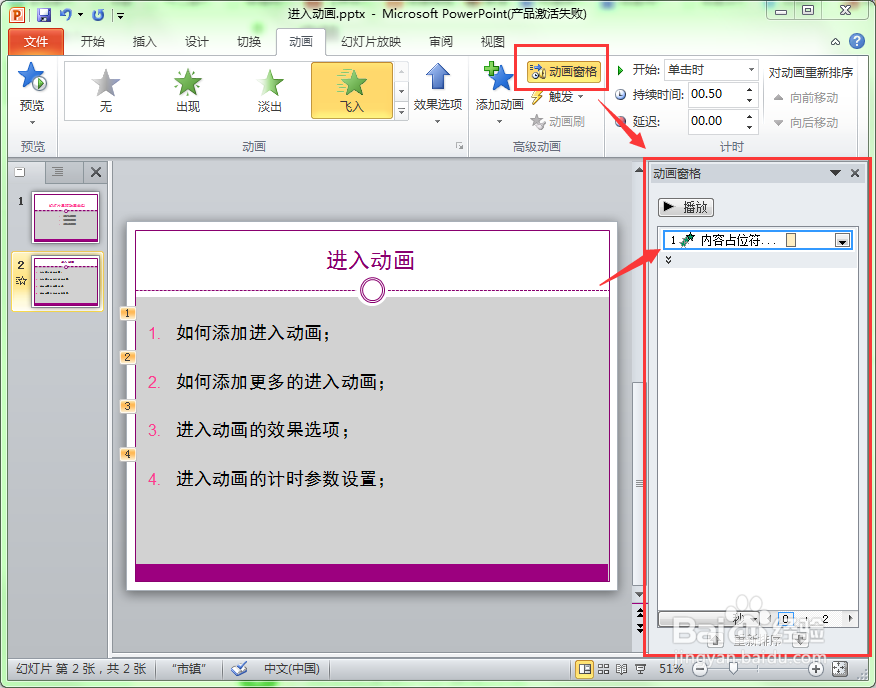 2/7
2/7点击展开按钮,我们能够看到此动画列表的详细内容。
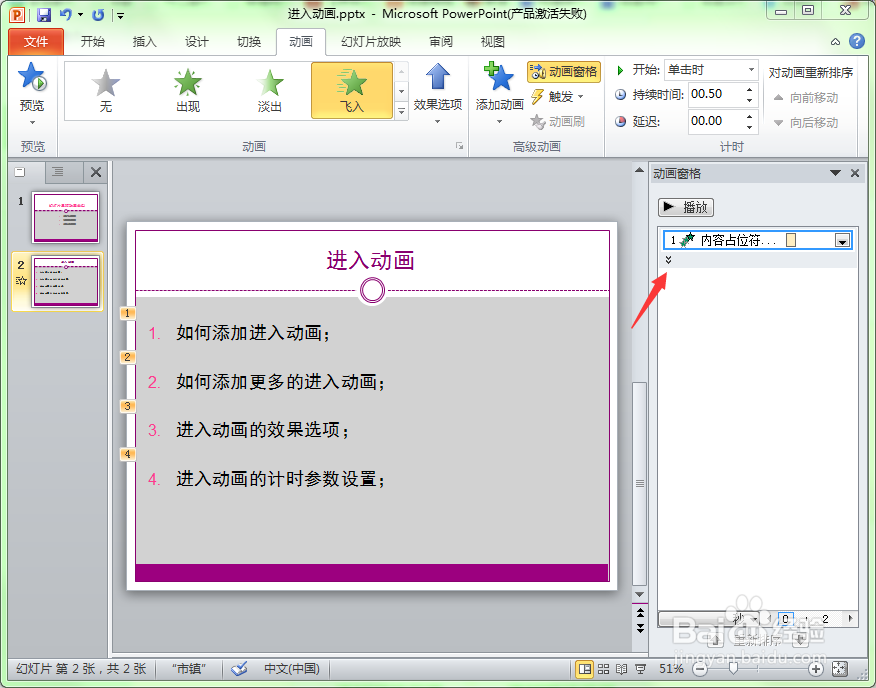 3/7
3/7下图是展开后的效果,从列表中可以看到,列表中包括了文本框中的四行文本的内容,这表示已经为这四行文本添加了动画。
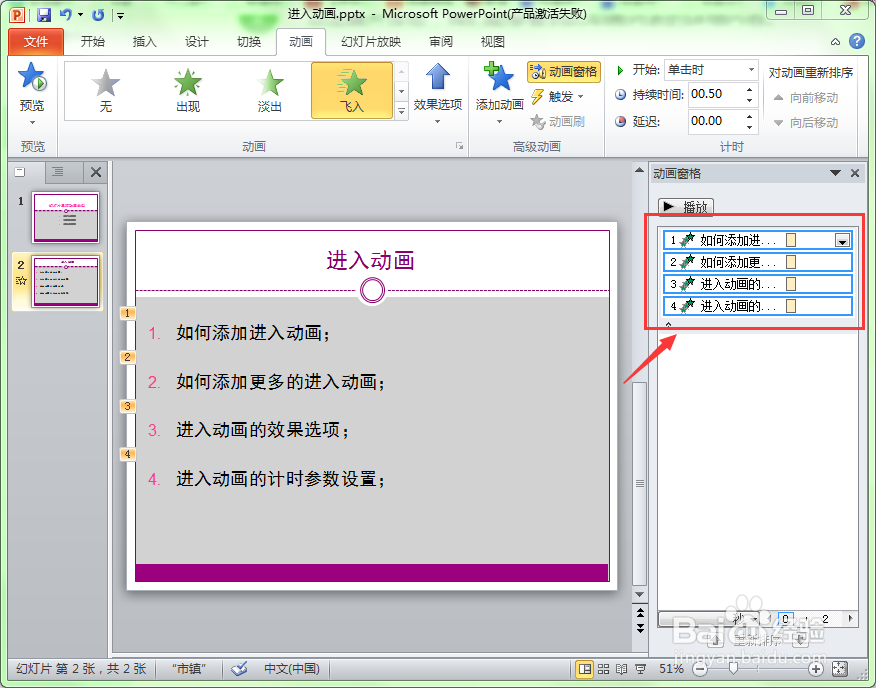 4/7
4/7再看每行文本前面都有一个数字,这表示这些文本将按此顺序进行播放,并且播放方式为点击鼠标或按键盘上的空格键进行播放。
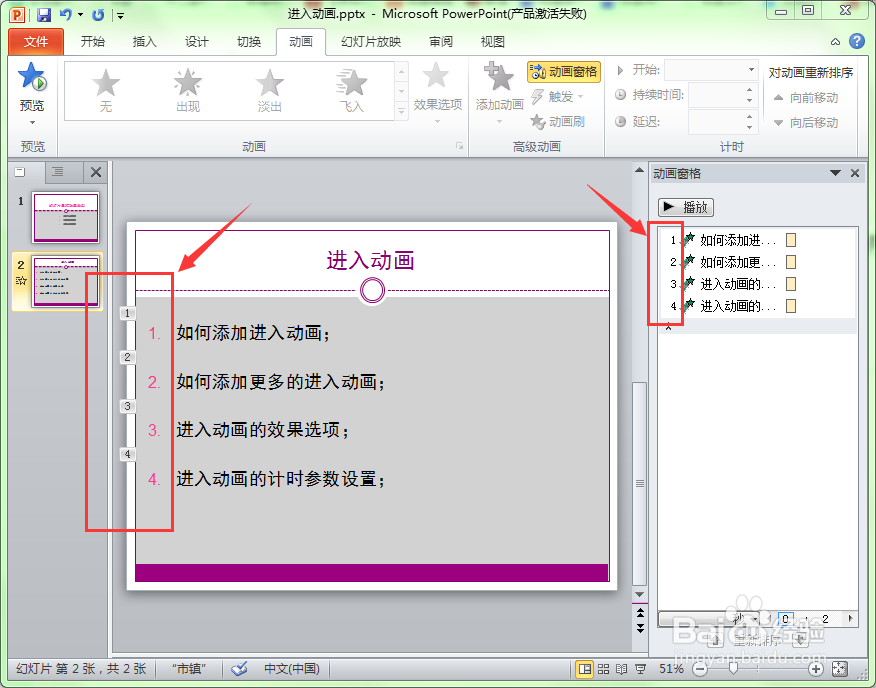 5/7
5/7如何希望这四段文本同时播放,我们可以通过效果选项来设置。
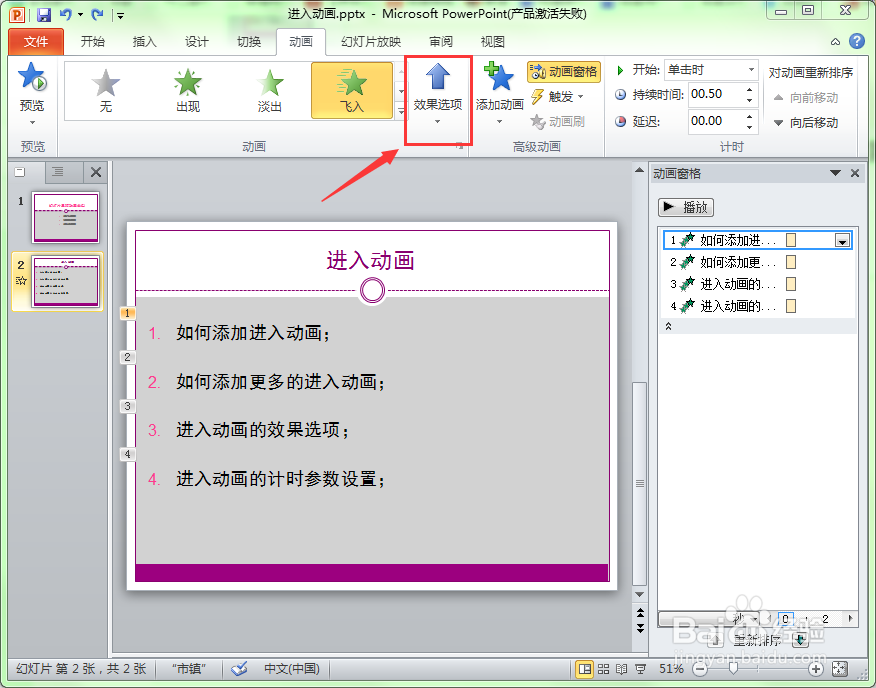 6/7
6/7单击工具栏上的效果选项,在弹出的下拉菜单中选择”作为一个对象“选项,则此文本框内的四段文本将为作为一个对象进行处理。
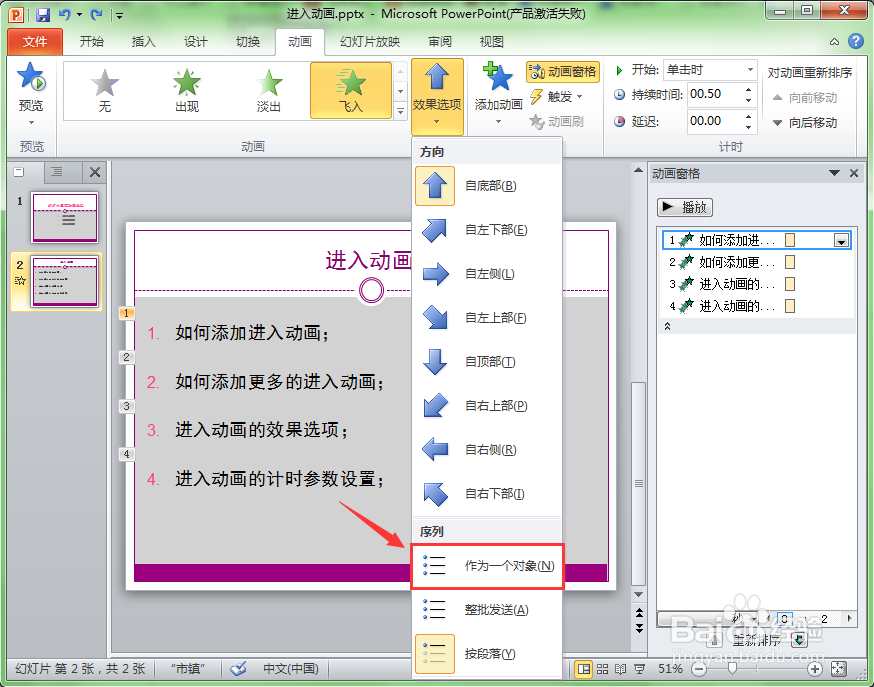 7/7
7/7选择了”作为一个对象“后,在动画窗格中的列表也发生了变化,由原来的四段文本变成一个对象。同时,幻灯片中四段文本前的数字也由原来的4个数字变成了1个数字。这就表示这个文本框中的内容将做为一个对象播放动画。
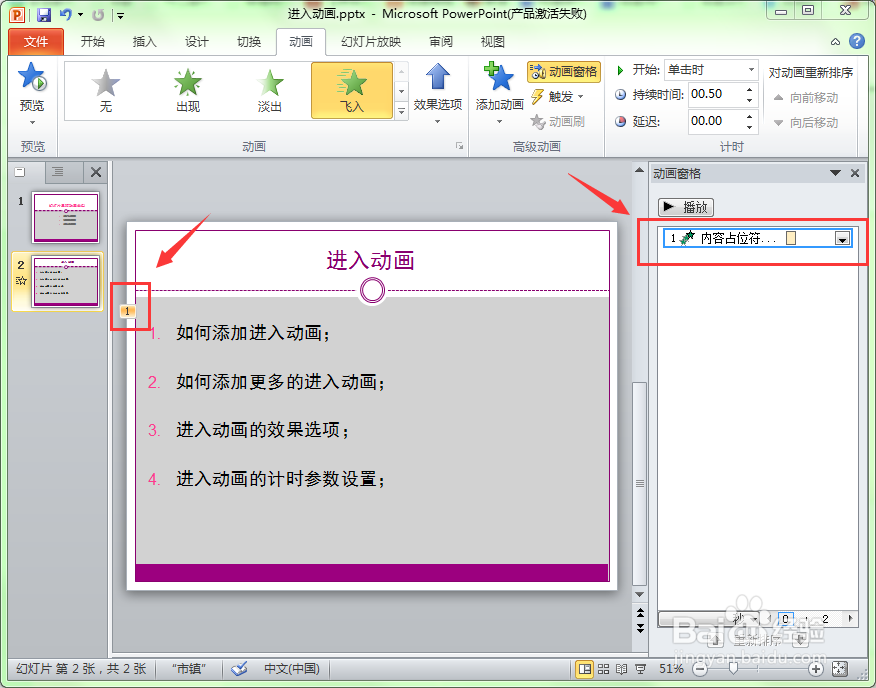 注意事项
注意事项1、在动画窗格中,如果列表前面有阿拉伯数字,一是表示在播放幻灯片时将为按些顺序播放,同时也表示其动画的开始方式为点击鼠标或点击键盘空格键才开始动画。
2、为文本对象设置不同的效果选项,将为收到意想不到的效果。
PPT进入动画设置动画顺序效果选项课件制作教程版权声明:
1、本文系转载,版权归原作者所有,旨在传递信息,不代表看本站的观点和立场。
2、本站仅提供信息发布平台,不承担相关法律责任。
3、若侵犯您的版权或隐私,请联系本站管理员删除。
4、文章链接:http://www.1haoku.cn/art_772412.html
上一篇:家庭牛肉板面的做法
下一篇:如何打篮球才可以快速进步?
 订阅
订阅